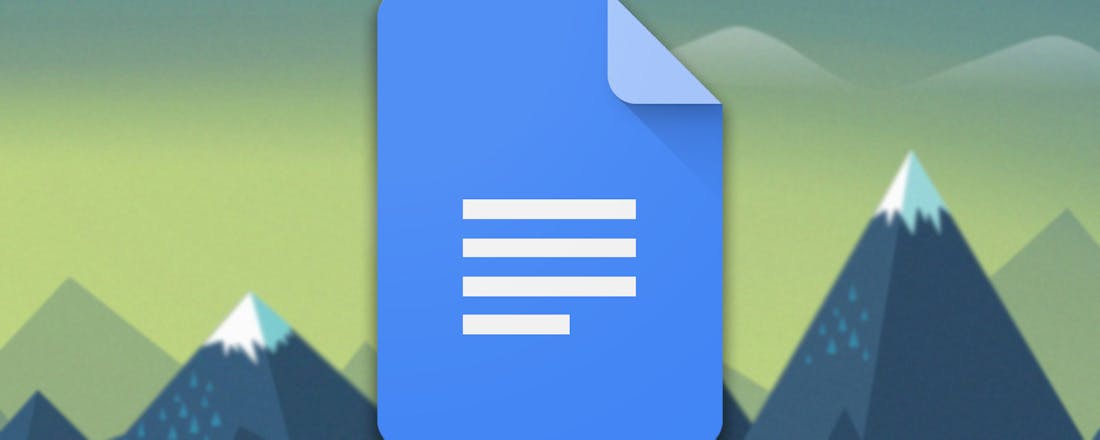Maak kennis met de alternatieve kantoorsuite Zoho
Bij een online kantoorsuite denk je al snel aan Google Docs of Microsoft Office. Heb je het echter een beetje gehad met deze grootheden, dan kun je probleemloos uitwijken naar een alternatief als Zoho Docs. Alvast één voordeel geven we je mee: voor de thuisgebruiker zijn de meeste Zoho-services gratis.
Tip 01: Registratie
Als je de website van Zoho bezoekt heb je al snel door dat deze producent zich vooral op een zakelijk publiek richt. In dit artikel gaan we echter voorbij aan dergelijke specifiek bedrijfsgerichte diensten en surfen we meteen door naar www.zoho.com/nl/docs. Voor je met Zoho aan de slag kunt, moet je je wel eerst nog even registreren. Klik midden in het venster op de grote rode knop Meld u gratis aan, vind bovenaan Zoho Docs (for indidivuals) aan, vul je gegevens in of meld je aan met je Google-account en plaats een vinkje bij Ik ga akkoord […]. Klik in de bevestigingsmail op Account bevestigen, vul nogmaals je wachtwoord in, klik op Verifiëren en op Ga naar uw account. Wellicht vraagt Zoho je nu om tweestapsverificatie in te schakelen via OneAuth, Mobiel nummer of Google Authenticator. Een uitstekend idee, al kun je dat eventueel ook later nog instellen in je profiel.
©PXimport
Tip 02: Dashboard
Nadat je je aangemeld hebt en ingelogd bent, kom je op je dashboard terecht. Dit is de plek waar al je documenten opgeslagen worden en terug te vinden zijn. Zoho biedt je 5 GB opslagruimte. Loop je daar tegenaan en wil je meer ruimte, klik dan rechtsboven op Evalueer andere versies. Een upgrade naar 100 GB komt neer op 48 euro per jaar.
In dit artikel werken we voornamelijk vanuit de browser, maar er zijn ook mobiele apps beschikbaar voor zowel Android als iOS. Wel willen we je nu alvast wijzen op de desktopapplicatie Zoho Docs Sync. Die zorgt ervoor dat je Zoho-documenten netjes in twee richtingen worden gesynchroniseerd. Creëer je bijvoorbeeld een lokale submap of plaats je hierin bestanden, dan zijn die even later ook beschikbaar in je online dashboard. Plaats je in je dashboard een vinkje bij een bestand, dan kun je het bestand delen, verplaatsen, kopiëren of verwijderen. Onder Meer vind je nog veel meer opties. Merk tevens de knoppen linksboven op. Naast Uploaden (ook rechtstreeks vanuit Google Drive) zie je hier ook Aanmaken. Met deze knop kun je een document, werkblad of presentatie creëren.
©PXimport
Zoho Docs Sync zorgt ervoor dat je Zoho-documenten in twee richtingen worden gesynchroniseerd
-
Tip 03: Documenten
We laten je als eerste kennismaken met de Writer, de tekstverwerker van Zoho. Klik op je dashboard op Aanmaken / Document of surf naar www.zoho.com/nl/writer, waar je een nieuw document kunt aanmaken of via het knopje met de drie puntjes kiest voor Upload Document of Importeren vanuit Cloud-schijven (Google Drive, OneDrive, Dropbox, Box en Evernote).
Zoho werkt met een eigen bestandsformaat, maar kan ook prima overweg met docx- en odt-bestanden. Bovendien kun je via Bestand / Opslaan als je documenten in diverse formaten opslaan, zodat je ze eenvoudig in een andere applicatie kunt openen. Met de optie Downloaden als kun je het document in het gewenste formaat naar je eigen toestel halen.
©PXimport
Tip 04: Instellingen
Er is een kans dat Writer niet de juiste taal detecteert waarin het document geschreven is, waardoor de spellingscontrole niet goed functioneert. Dat kun je per document aanpassen door in de statusbalk op de huidige taal te klikken en Nederland – Nederlands te selecteren. Er is ook België – Vlaams-Nederlands, maar helaas werkt de spellingscontrole niet bij deze taalvariant. Klik je op Suggesties voor schrijven (links onderaan de statusbalk) dan kun je op ieder moment de spellingscontrole aan- of uitzetten. Normaliter kun je hier ook de controle op de Grammatica en op de Kwaliteit van schrijven activeren, maar die werken vooralsnog alleen in het Engels.
Wil je de taalinstellingen in een keer aanpassen, klik dan op het tandwielpictogram rechtsboven en kies Instellingen. Loop alle rubrieken even door en pas waar nodig wat instellingen aan. Wijzig de eenheden bijvoorbeeld in mm in plaats van inches, pas de taal, tijd en tijdzonde aan en laat zinnetjes automatisch corrigeren (bijvoorbeeld in ‘Computer Totaal’ als je ‘CT’ typt). Bevestig je keuzes met Opslaan.
©PXimport
Tip 05: Interface
Zoho is geen kopie van MS Office, en dat blijkt vooral uit het ontbreken van het lint. Wanneer je namelijk aan het typen bent, volgen twee half-transparante knopjes je cursor in de linkerkantlijn: Invoegen en Alinea. Met het eerste kun je een afbeelding, tabel, koppeling, tekstvak enzovoort op de plaats van de cursor invoegen. Met het tweede bepaal je het uiterlijk van de alinea. Beide knopjes bevatten ook het item Meer. Hierachter zitten nog veel meer opties die onderverdeeld zijn in zes rubrieken. Je kunt dit menu ook tevoorschijn halen door op het hamburgerknopje te klikken. Erg handig, vinden wij, wanneer je eraan gewend bent.
©PXimport
Zoho is geen kopie van Microsoft Office, en dat blijkt vooral uit het ontbreken van het lint
-
Tip 06: Formulieren
Vanuit Zoho is het ook vrij eenvoudig om een invulformulier te creëren – iets wat in Word nog niet zo gemakkelijk gaat. Open de rubriek Automatiseren en klik op Samenvoegen bij inzending vanformulier / Hier klikken. Writer roept nu automatisch de hulp in van een andere Zoho-dienst: Zoho Forms – een werkwijze die je wel vaker in Zoho aantreft. Hier klik je op Een nieuw formulier aanmaken. Kies voor een leeg formulier of gebruik een van de veertig (vooral zakelijke) sjablonen. Nu hoef je alleen nog maar de benodigde formuliervelden naar je document te verslepen. Een naar je document versleept veld kun je in het rechterdeelvenster nog geheel naar wens aanpassen. Bevestig met Opslaan.
Terug in Writer open je opnieuw Automatiseren / Samenvoeging bij inzending van formulier, maar nu selecteer je het aangemaakte formulier. Klik op Formulier koppelen en stel de gewenste opties in bij Uitvoer kiezen. Klik tot slot op Formulier delen voor een (desgewenst verkorte) url die je kunt delen. De reacties op je formulier vind je terug bij Vermeldingen in www.zoho.com/nl/forms.
©PXimport
Tip 07: Visualisaties
Een kantoorsuite zou niet compleet zijn zonder rekenprogramma. Dat vind je op je dashboard via Aanmaken / Werkblad of door te surfen naar www.zoho.com/nl/sheet. Werkbladen die je gemaakt hebt in een ander programma, met een ander bestandsformaat, kun je moeiteloos importeren. Ben je bekend met Microsoft Excel, dan zul je je ook snel thuis voelen in deze omgeving. Om direct met Zoho Sheet aan de slag te gaan, klik je rechtsboven op Nieuwe versie proberen. Je kunt dan gebruikmaken van artificiële intelligentie, oftewel ‘Zia’ (Zoho intelligent assistent) om allerlei data helder te visualiseren. Klik rechtsonder op het lamp-pictogram om diverse grafieken te zien op basis van ingevulde cijfergegevens. Via de knopjes onder aan zo’n grafiek roep je andere weergaves op en met de plusknop voeg je een grafiek aan je werkblad toe. Druk op het Filter-icoontje om te bepalen welke kolommen je in je grafiek wilt en klik op Bewerken om het gewenste celbereik aan te geven.
Overigens kun je ook op een meer klassieke manier grafieken en diagrammen genereren. Je selecteert dan het bereik, klikt in de knoppenbalk op Diagram invoegen en geeft het gewenste type aan. Vanuit het rechterdeelvenster kun je dat dan nog op allerlei manieren vormgeven.
Tip 08: Live data
Stel dat je ergens interessante live data tegengekomen bent en deze in een eigen werkblad op wilt nemen. Dan heeft kopiëren en plakken niet zoveel zin, want dan heb je slechts een momentopname gekopieerd. Zoho Sheet kan echter een live koppeling maken en deze automatisch verversen. Open het tabblad Gegevens en kies Externe gegevens koppelen / Maken. Kies voor HTML pagina en vul de url in waar de live data verschijnen (bijvoorbeeld data van beurzen). Bevestig met Volgende en geef alle gewenste gegevens op. Druk nogmaals op Volgende en geef aan waar de data in je werkblad moeten komen te staan. In de volgende stap klik je op Nu en plan periodiek in en stel je een geschikte frequentie in; de hoogste frequentie is om de 15 minuten. Na je bevestiging duiken de data in je werkblad op.
©PXimport
Wat echt opvalt is dat je je presentatie ook live naar een online publiek kunt streamen
-
Tip 09: Show
Over naar Show, het presentatiepakket van Zoho. Een nieuwe presentatie maak je wederom aan via Aanmaken of je gaat naar www.zoho.com/nl/show. Ook Show is compatibel met de andere presentatieformaten ppt(x) en odp. De mogelijkheden op het gebied van design en samenwerken zijn in ieder geval zeer uitgebreid. De interface is weliswaar Engelstalig, maar de tool is wel gebruiksvriendelijk en vertoont flink wat overeenkomsten met Microsoft PowerPoint. Ook is er een Chrome-extensie waarmee je heel eenvoudig tekst en afbeeldingen rechtstreeks aan je presentatie kunt toevoegen.
Wat echt opvalt is dat je je presentatie ook live naar een online publiek kunt streamen. Klik daarvoor op File / Broadcast. De bijhorende url geef je aan alle geïnteresseerden of je vult hun e-mailadressen in. Op het afgesproken tijdstip klik je op Start Broadcast. Je beslist zelf welke dia wanneer te zien is – al kunnen de kijkers zelf nog terug naar eerder vertoonde dia’s – en je hebt een pointer, pen en stift tot je beschikking. Tijdens de presentatie kun je gewoon communiceren met de deelnemers en op het einde beslis je zelf of je publiek je presentatie mag downloaden.
©PXimport
Showtime!
Terwijl de broadcast-functie van Show enkel en alleen is bedoeld voor presentaties, kun je met Zoho ShowTime interactieve face-to-face presentaties houden. Surf naar www.zoho.com/nl/showtime of klik ShowTime aan via het wafelpictogram. Zodra je een presentatie hebt gecreëerd of geüpload, kun je ‘m starten met de knop Launch. Overigens hoeft dat niet vanuit een browser. Met de app, ShowTime Presenter from Zoho, kun je ook presentaties starten en aansturen. Je publiek surft vervolgens naar de bijhorende url of maakt gebruik van de viewer-app ShowTime Viewer from Zoho, waarna ze aan je presentatie kunnen deelnemen. Deelnemen, want ze kunnen onder meer vragen stellen. Je ziet dan een vraagteken bij zo’n dia waarna je met klik die vraag over de dia heen kunt projecteren. Ook kun je zelf vooraf vragen invullen waarop het publiek dan kan antwoorden (poll). Het aantal stemmen en antwoorden kun je vervolgens op je scherm laten zien. Na afloop van je presentatie krijg je uitgebreide statistische informatie over je presentatie. Zoho ShowTime is, op een proefperiode van 15 dagen na, jammer genoeg niet gratis (kosten: 100 euro per jaar).
©PXimport
Tip 10: Notebook
Wie Google Keep gebruikt om zijn notities bij te houden, zal snel de weg kunnen vinden in Notebook. Via de plusknop creëer je nieuw notitieboek. Om de cover ervan aan te passen, klik je er met de rechtermuisknop op en kies je voor Change Cover. Met Custom Cover kun je eigen ontwerp uploaden. In je notitieboekje kun je van alles kwijt, afbeeldingen, video’s, takenlijstjes, bijlagen, niets is te gek.
Afhankelijk van de manier waarop je notities toevoegt, zal Notebook er een geschikt zogenaamd kaarttype voor creëren. Sleep je bijvoorbeeld een afbeelding naar je notitieboekje, dan maakt Notebook daar een ‘fotokaart’ van en zie je een thumbnail van die foto. Sleep je een video-url van YouTube of Vimeo naar je notitieboekje, dan wordt de link veranderd in een video met thumbnail en kun je ‘m met een enkele muisklik afspelen.
Er zijn ook bepaalde soorten informatie die Notebook zelf tracht te interpreteren. Sleep je bijvoorbeeld een recept van een ondersteunde site (zoals tasteofhome.com) naar je notitieboekje, dan verschijnt er zowel een foto van het recept als een beschrijving van het gerecht met de bijhorende ingrediënten in de vorm van een takenlijst. Als we de producent mogen geloven, komen er stelselmatig nog slimme kaarttypes bij.
©PXimport